크롬 IE 시작페이지에서 omiga-plus 제거하는 방법
크롬으로 토렌트 관련 사이트에 접속을 한 것 같았는데, 그 후 크롬을 새로 시작하기만 하면
isearch.omiga-plus.com/?type=sc&ts=1420428769&from=ild&uid=SAMSUNGXHD502HJ_S233JDWS705946
omiga-plus.com 사이트가 기본으로 나오기 시작합니다.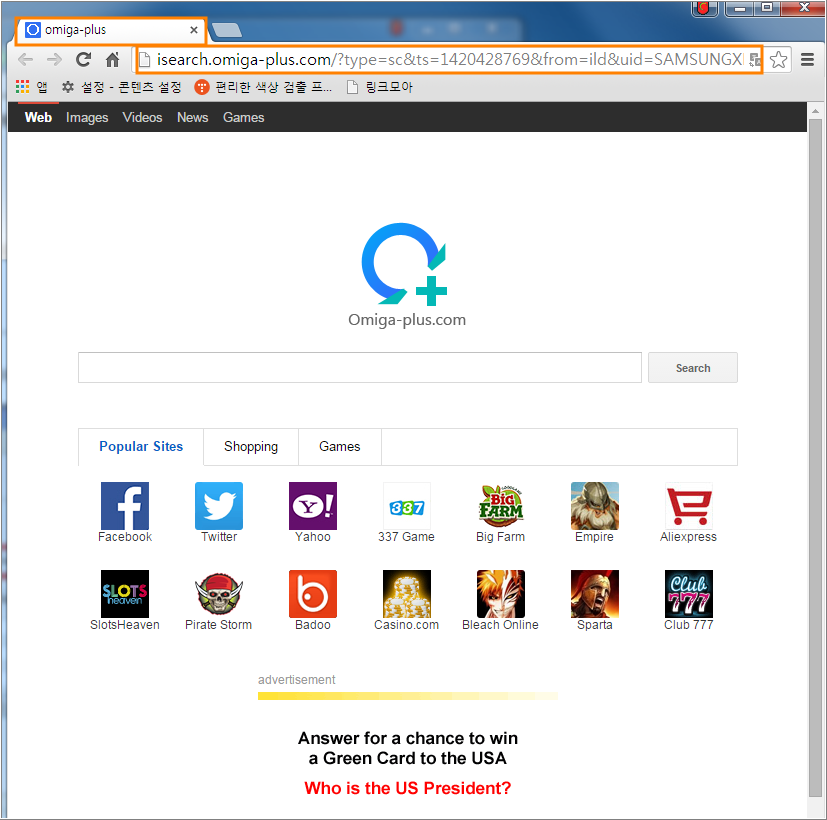
크롬의 새탭페이지 설정, 홈버턴 표시 등 여러가지 설정을 찾아 보았지만 모두 오답이네요.
위 그림처럼 크롬을 시작하기만 하면 위와 같은 페이지가 나옵니다.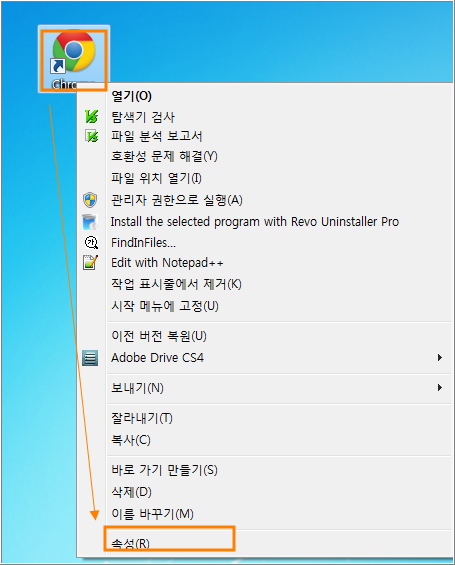
윈도우즈7의 바탕화면에서 [크롬]아이콘을 마우스 우클릭하여 [속성]을 선택합니다.
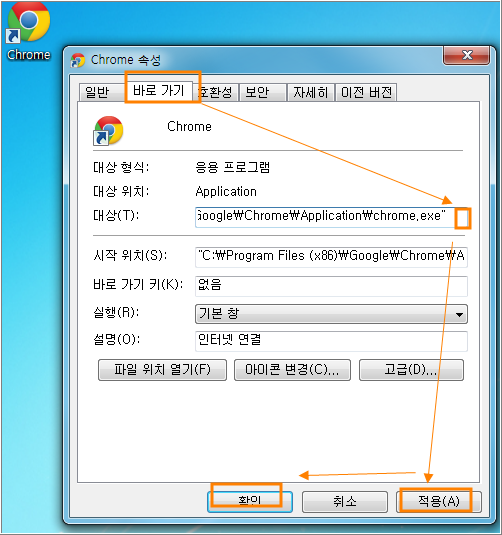
크롬의 속성창에서 [바로가기 ]탭을 선택하고 [대상 (T)] 부분을 봅니다.
"C:\Program Files (x86)\Google\Chrome\Application\chrome.exe" http://isearch.omiga-plus.com/?type=sc&ts=1420428769&from=ild&uid=SAMSUNGXHD502HJ_S233JDWS705946
위 처럼 길게 문자들이 나열되어 있을텐데
"C:\Program Files (x86)\Google\Chrome\Application\chrome.exe"
까지만 두고 나머지는 지웁니다.
다 지웠으면 [적용] = [확인] 버턴을 클릭하여 속성창을 닫습니다.
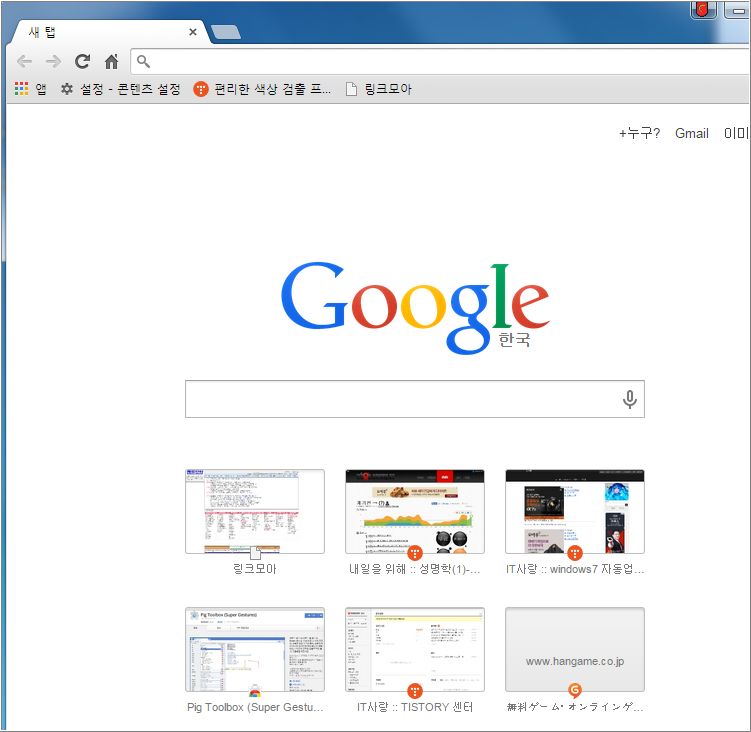
크롬을 다시 실행해 봅니다.
크롬의 시작페이지가 정상적으로 나오는 것을 확인할 수 있습니다.
==
이번에는 익스플로러입니다.
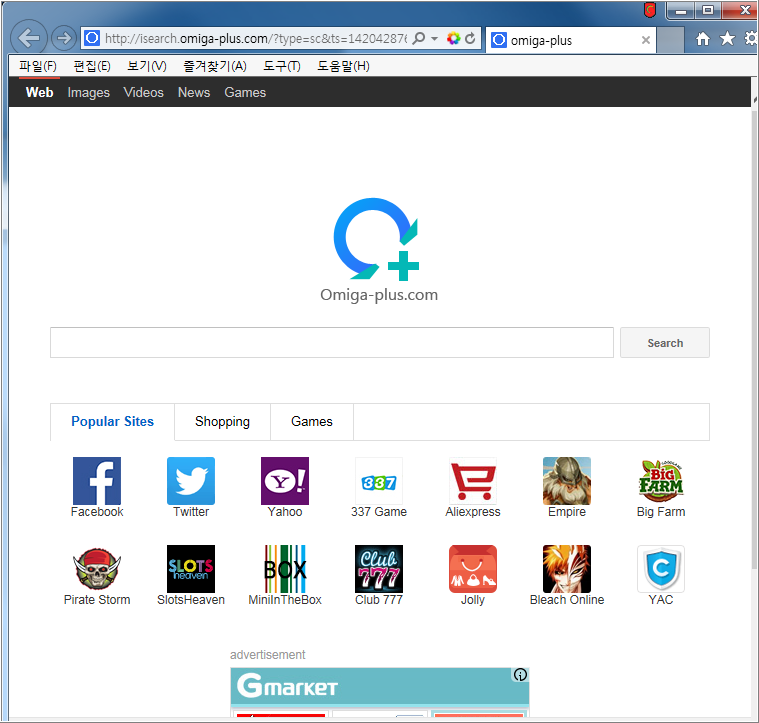
역시 .omiga-plus 에서 설정된 페이지나 나옵니다.
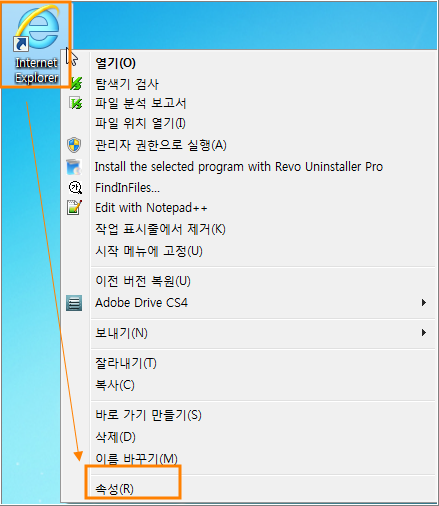
크롬과 같은 방법으로 [익스플로러]의 아이콘에서 우클릭 [속성]창을 엽니다.
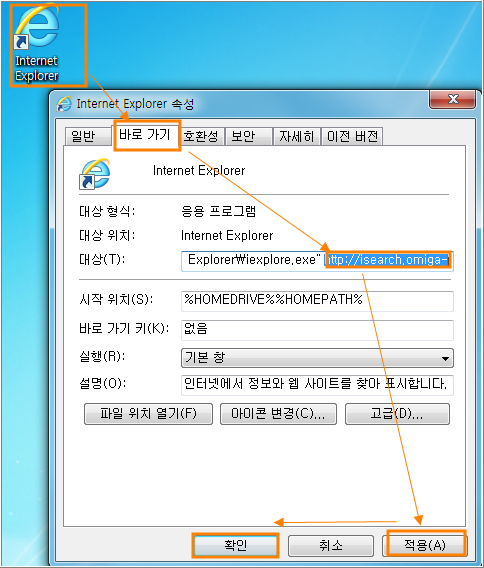
[바로가기] 탭의 대상부분을 봅니다.
"C:\Program Files\Internet Explorer\iexplore.exe" http://isearch.omiga-plus.com/?type=sc&ts=1420428769&from=ild&uid=SAMSUNGXHD502HJ_S233JDWS705946
역시
"C:\Program Files\Internet Explorer\iexplore.exe"
만 남기고 모두 지운 다음 [적용] => [확인] 버턴을 클릭합니다.
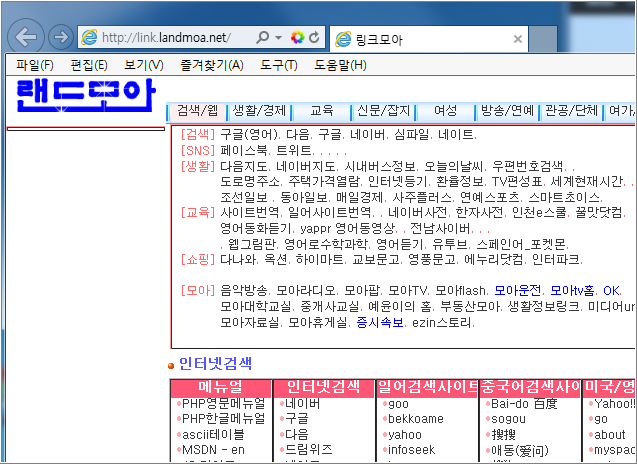
[익스플로러]를 재기동해 봅니다.
역시 정상적으로 isearch.omiga-plus.com/ 이 제거되어 기동되는 것을 확인할 수 있습니다.
'컴퓨터 > 웹' 카테고리의 다른 글
| 크롬 IE 시작페이지에서 omiga-plus 제거하는 방법 2 (2) | 2015.01.12 |
|---|---|
| 구글 크롬으로 우클릭 해제, 복사방지 해제 - Pig toolbox 설치 (2) | 2015.01.05 |
| 우클릭 방지 해제, 드래그금지 해제, 복사금지 해제 - IE (0) | 2014.12.31 |
| 윈도우즈7 시작시 아래한글 자동 업데이트 중지 - HncUpdate.exe (0) | 2014.12.20 |
| 구글 크롬으로 간단히 우클릭 해제. 복사방지 해제 (2) | 2014.12.16 |
